
ベンチャーや中小零細企業の場合、社内のインターネット環境が家庭用LANに酷似しているケースがあります。
さすがにONU(終端装置)は金庫くらいのサイズだと思いますが、無線LANを飛ばすルーターやPoEハブなどが市販の家庭向け製品だったりすることはザラにあるんじゃないでしょうか。僕はそういう会社で働いた経験が複数回あります。
そのような環境で大活躍すること請け合いのAndroidアプリ、「Fing ネットワークツール」をご紹介します。
目次
Wi-Fi(無線LAN)の管理をお手軽に提供してくれるアプリ
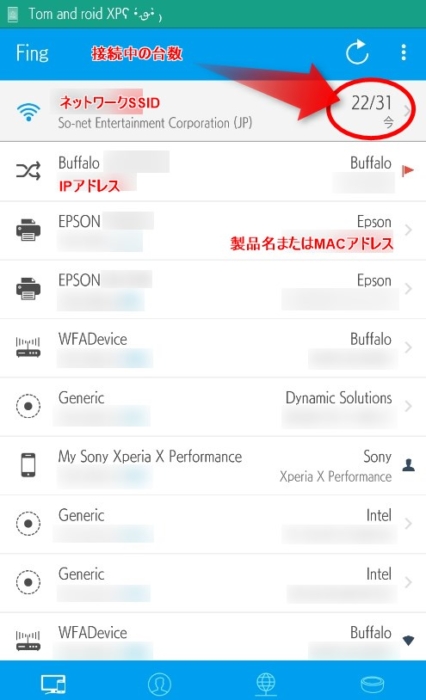
「Fing ネットワークツール」を起動するとこのような画面になります。
ここではWi-Fiに関する様々な情報を確認できます。
- 大きく表示されたSSIDの下には契約したブロードバンド回線の提供事業者名。
- その右の数字は「現在の接続台数 / ルーターに登録されたデバイスの最大数」です。
- メインルーター、PoEハブ(または無線LAN中継器)、プリンター等はアイコンでわかりやすくなっています。
- 製品名の下にその製品のIPアドレス(ネットワーク上の住所)、右側には製造メーカーとMACアドレス(個体識別番号)も表示されます。
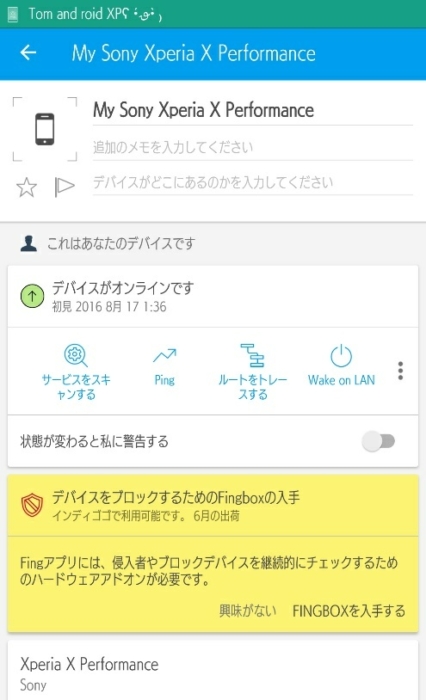
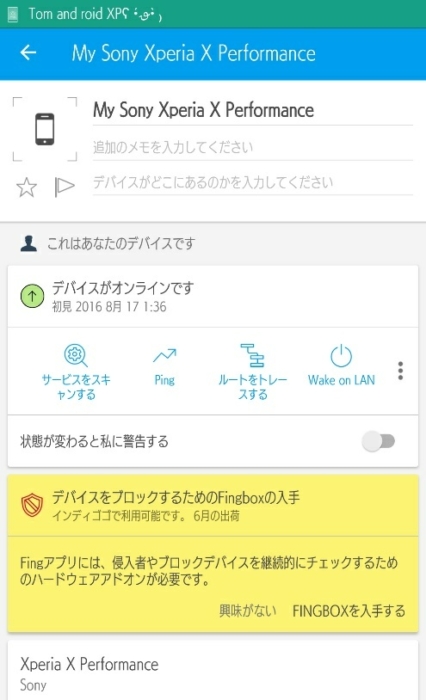
デバイスをタップすると詳細画面になります。
ここから追加情報(メモ書きや場所の記載)を記入したり、ネットワークスキャン、Ping送信、トレースルート、Wake on LANといった操作が可能です。
たとえば「プリンター用PC」とか「インフォデスクのPC」というふうに書いておけば、そのPCのIPアドレスを調べたくなった時にもすぐに把握できます。
無線LANネットワークの管理方法
ここからは具体的にこのアプリを使って行える操作を案内します。
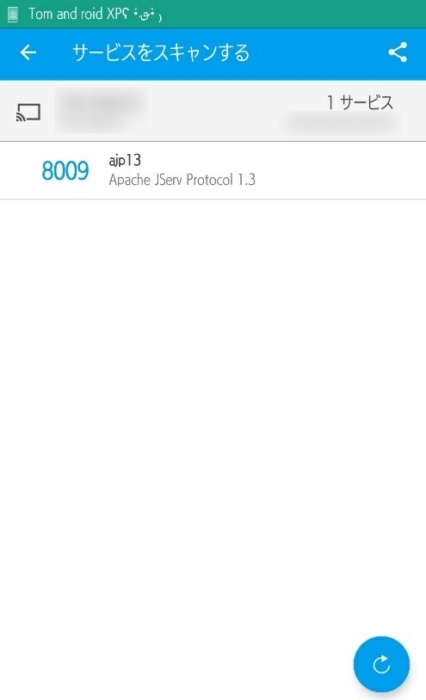
「サービスをスキャンする」と、パケットの送受信(要するにネットワーク通信)に使用したプロトコル(仕様)の確認ができるのかな。
青い大きな数字はTCP/UDPポート番号です。
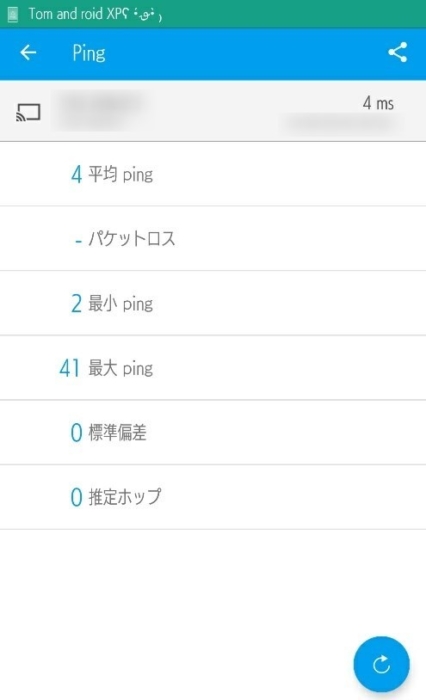
「Ping(ピン)」とは、ネットワークの疎通を確認する方法です。
その端末から別の端末(ホストといいます)にPingを送信すると、自動で返答をもらえます。その時にパケットロスがないかどうかを確認します。ロスがある場合はどこかに障害等が発生し、通信が途切れたり遅くなっている可能性があることになります。
(ネットワークコマンド使い方:ping ~ネットワークの疎通を確認する - @IT)
この画面では、選んだ端末に対しPingを送信できます。
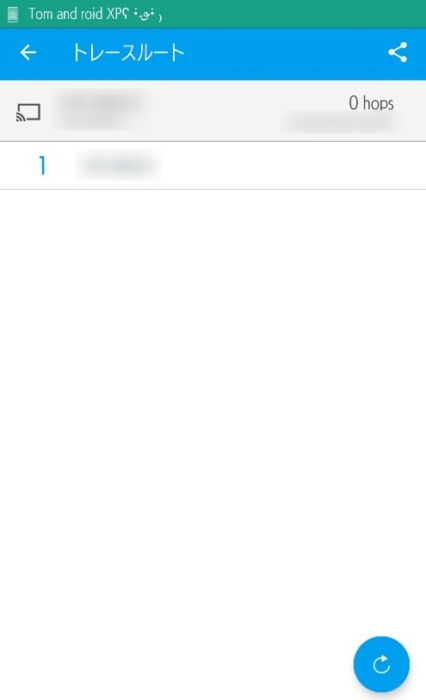
トレースルートを行うと、ホストからホストへの間の通信経路を把握できます。
送信元(Fingアプリを使っている端末)から対象の端末までパケットを飛ばした場合、どの機器を経由して届くのか、ということです。Wi-Fiの中継器やPoEハブを使用している際、どのハブを経由したかも把握できると思います。
もっと便利なPingの使い方
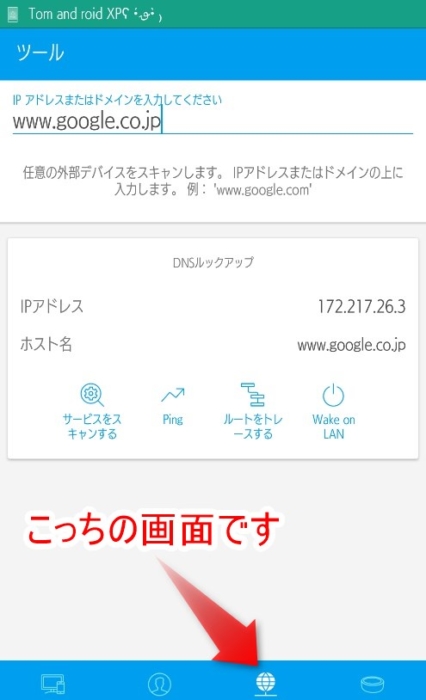
画面下のタブを切替えると、好きな対象のネットワークを確認できるようになります。
とりあえず www.google.co.jp に向けてPingを飛ばしてみます。
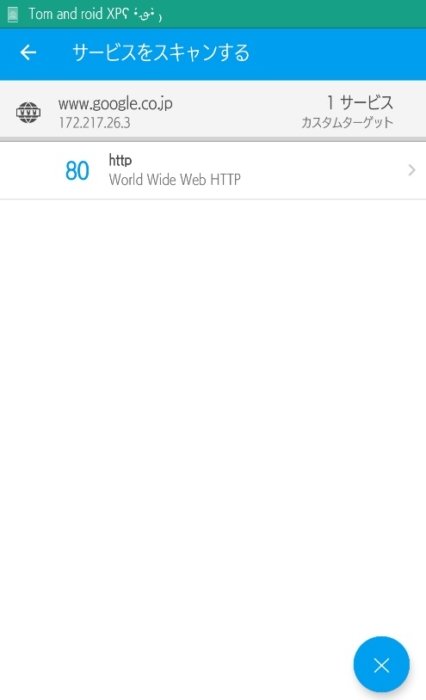
80番ポートを通ってHTTPプロトコルで接続したようです。
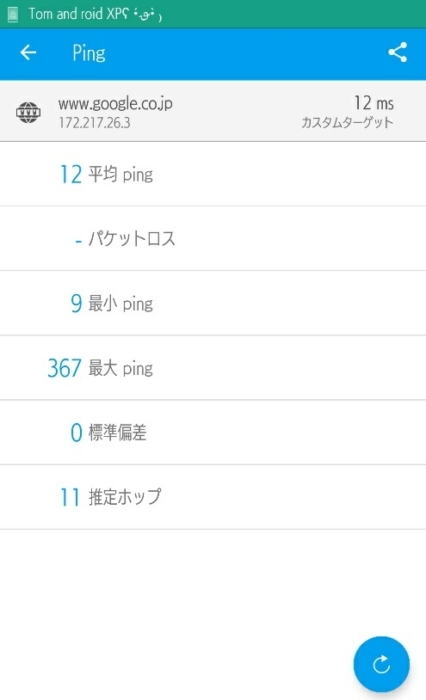
パケットロスは無く、正常に接続できるようです。
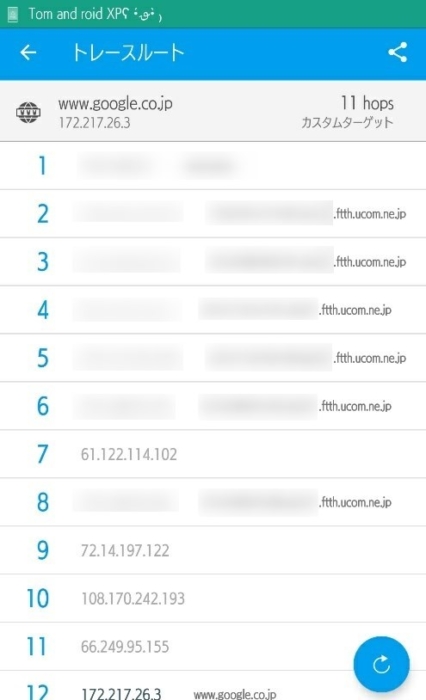
様々なサーバー等を中継して www.google.co.jp に繋がっていることがわかります。
現在のブロードバンド回線契約から、UCOMのFTTH(光ファイバー)接続を使用したこともわかります。
そのほかのIPアドレスについて、どこにあるサーバーなのかを調べる方法はこちら。
IPひろば
Pingを使ってネットワーク障害の原因を探る方法
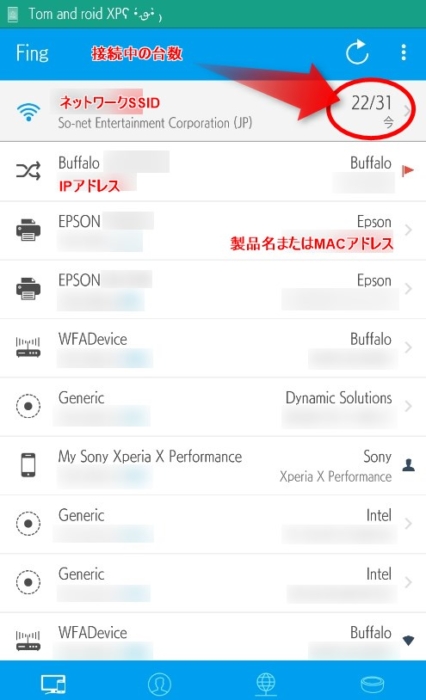
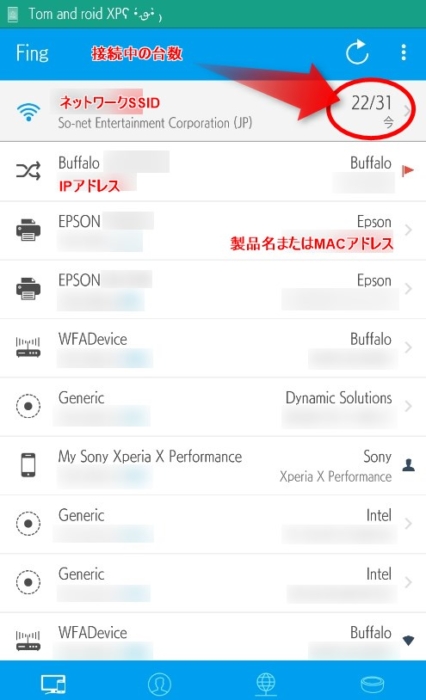
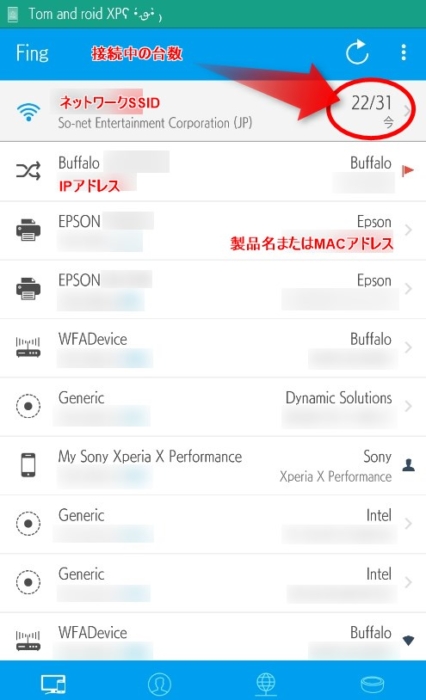
先程のこの画面から、ルーターやPoEハブの項目をタップします。
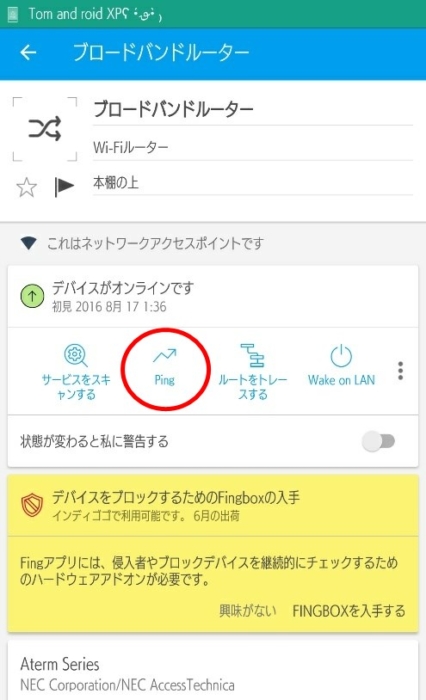
そしてそこにPingを送信します。
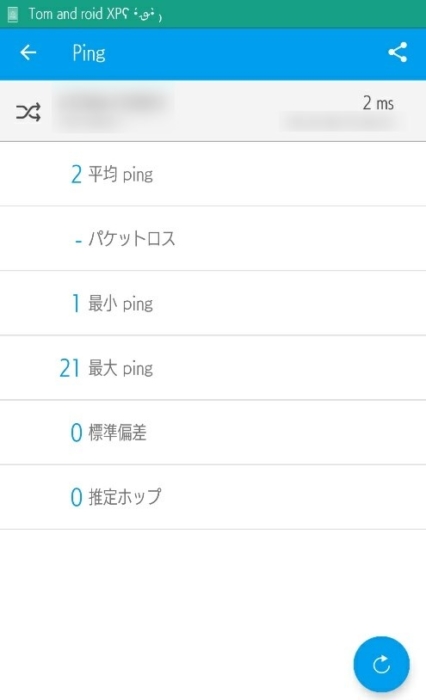
パケットにロスがないことがわかりました。
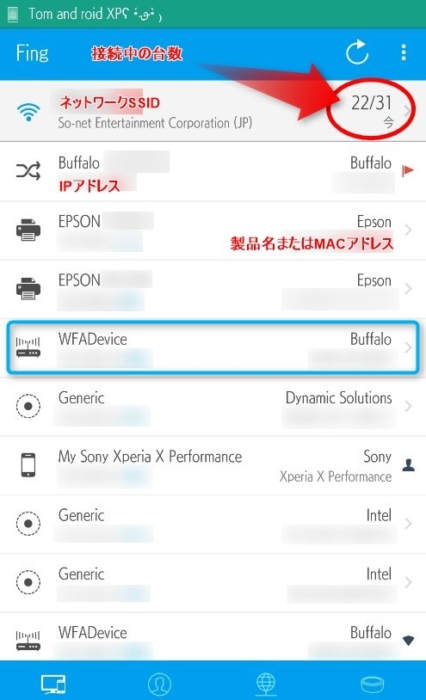
同じ要領で、今度は別のアクセスポイントにPingを送信します。
または、外部ネットワーク(たとえば www.google.co.jp 等)にも送信してみます。
このように目的地を変えて複数のPingを送信することで、経路のどの部分が詰まっているのかを確認することができます。
アクセスポイントでパケットロスが発生していればそこの設定を確認し、ルーターでパケットロスが発生していればルーターの製造メーカーに連絡します。外部ネットワークに接続できない場合は回線事業者に連絡します。
こうした障害の切り分け作業にも「Fing ネットワークツール」は活躍します。
遠隔操作でデバイスの電源を入れられる「Wake on LAN」の使い方
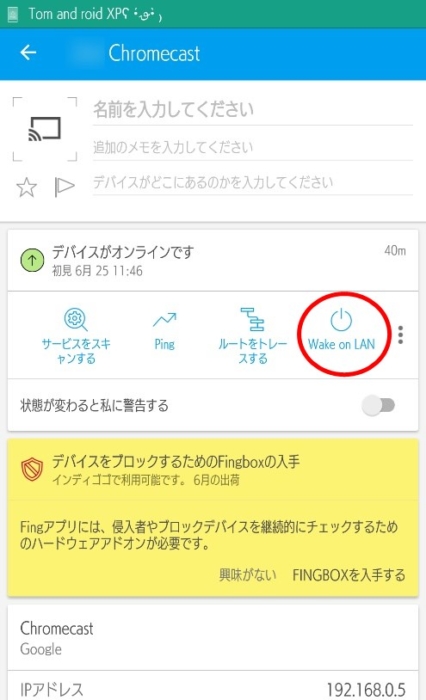
「Wake on LAN(ウェイク・オン・ラン)」とは、LANネットワークを通じてパケットを送信し、対象の端末の電源を入れる操作です。
Wake-on-LAN - Wikipedia
対象の端末に特定のパケット(マジックパケット)を送信すると、受信した端末は自動的に電源をONにします。
たとえばWi-Fiを安定させるため天井付近にアクセスポイントを設置している場合とか、手の届かない場所にあるデバイスの電源を遠隔操作で入れられるので便利です。
ただし仕様上いくつかの制限もあります。
まず、Wake on LANに使用するマジックパケットは通常ブロードキャストで送信されるため、インターネット上に出ることができません。つまり、「Fingを使ってWake on LANを送信する端末」と「受信する端末(電源を入れたい対象)」は同じネットワーク(LAN)上に存在している必要があります。
また、Wake on LANで使用されるマジックパケットを受信するためには、本体の電源が切れている時でもパケットを受信できるようにするため、ネットワークカードには電力が供給されている必要があります。パソコンなどによってはこの設定がデフォルトで有効化されておらず、BIOS等で設定変更を行う必要がある場合があります。
以上の条件をクリアできるのであれば、たとえばスマホからパソコンを遠隔で起動し、その後リモートデスクトップアプリを使って中のファイルを転送する、といった操作も可能になるかもしれません。
Ping送信やtraceroute、Wake on LANなどは一般的にWindowsのコマンドプロンプト等を使うことが多いかと思いますが、「Fing ネットワークツール」を入れておけばAndroidスマートフォンから簡単に利用できます。

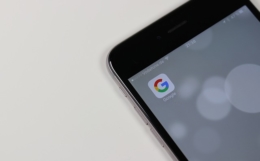

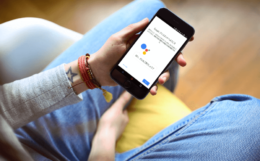




コメント